首页 / 教程
Win10提示“计算机内存不足”怎么解决 【windows10提示内存不足】
2022-10-26 11:47:00
很多用户在Win10系统的使用过程中发现,win10弹出一个窗口,提示“计算机的内存不足”,但是在解决Win10内存不足问题时,发现内存的使用率却没有那么高,这就很可能不是系统内存不足,而是显卡内存不足。这该怎么办呢?下面,小编就给大家介绍Win10提示“计算机内存不足”如何解决的方法。
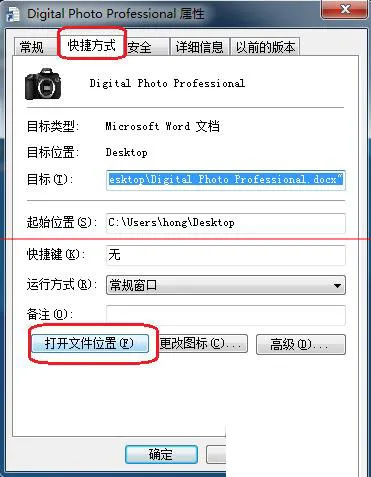 计算机内存不足
计算机内存不足
现象分析
首先,出现这个问题一般伴随着电脑屏幕闪烁、花屏等现象,这是计算机显卡内存严重不足的表现。如果你的电脑是独立显卡,小编建议你更换一个好一点的显卡满足日常需求。当然,如果你用的是集成显卡,可以在bios设置里增加显存,但是同时也会减少你的cpu内存。
解决方法
1、开机的时候按DEL进入BIOS,集显调节位置在 Chipset – North Bridge子项里面。
2、IGD Memory项就是设置显存大小的。
3、根据自己的需要,调整显存大小就可以了。
4、保存退出后正常进入系统,会发现后边的可用容量已经改变。
以上就是Win10提示“计算机内存不足”如何解决的方法,获取实用知识分享请持续关注电脑知识网。
最新内容
| 手机 |
相关内容

windows10合盘步骤 【window10系统
windows10合盘步骤 【window10系统怎么合盘】,合盘,系统,步骤,镜像,磁盘,删除,1、右键点一下“此电脑”,在弹出的右键菜单中选择“管
删除wps启动时提示 | 为什么wps一
删除wps启动时提示 【为什么wps一直启动这个更新提示】,提示,取消,更新,打开,启动,删除,1.为什么wps一直启动这个更新提示下面是取
wps设置单词在同一行 | 英文单词在
wps设置单词在同一行 【英文单词在wps中换行时总被分开,解决】,解决,单词,教程,功能关闭,点击,设置,1.英文单词在wps中换行时总被分
wps设置保存提醒 | 设置让word文档
wps设置保存提醒 【设置让word文档随时提示保存功能】,设置,提示,文档,功能,选项,提醒,1.如何设置让word文档随时提示保存功能首先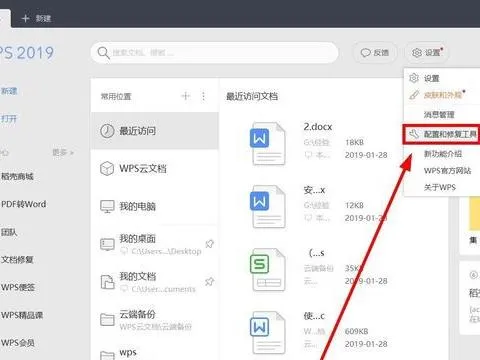
wps打开光转圈圈解决 | WPS打开慢
wps打开光转圈圈解决 【WPS打开慢解决】,解决,打开,文件,转圈,在线,教程,1.WPS打开慢怎么解决方法:一、去掉在线更新 可能是因为wps
wps系统打印资料 | wpsoffice文档
wps系统打印资料 【wpsoffice文档打印】,打印,文档,文件,输入,文字打印,怎么设置,1.wps office 文档怎么打印当我们在手机WpsOffice
xp系统打开wps文件打开方式 | 我家
xp系统打开wps文件打开方式 【我家windowsxp系统,我不小心把文件打开方式变为了wps,于是所】,系统,文件打开方式,打开,默认,文档,
wps遇到异常解决方法 | wps故障—
wps遇到异常解决方法 【wps故障——打开wps文时总是显示遇到异常,正在努力修复,】,修复,打开,显示,故障,文件,解决,1.wps故障——打











